金蝶K3 WISE 授权操作指引
金蝶k3 Wise系统操作说明

金蝶K3 Wise系统操作说明一、采购订单1、原材料采购:采购订单(采购专员)录入:供应链—-采购管理—-订单处理—录入采购订单仓库收货后—根据入库单据审核订单(核对原材料型号、数量、金额)—单张采购订单全选—下推生成外购入库单(外购入库单原材料实际收货数量小于单据数量时,要做红字外购入库单(数量填写差额),原材料退货时要做红字外购入库单)查询下推采购入库单单号—选择单据下查/ 供应链—采购管理—订单处理—采购订单执行情况明细表2、半成品采购:采购订单(采购专员)录入:供应链—-采购管理—-订单处理—录入采购订单(外购入库单含税产品填写不含税金额,备注栏上填写含税金额)仓库收货后—根据送货单据审核采购订单(核对原材料型号、数量、金额)—单张采购订单全选—下推生成外购入库单二、外购入库单外购入库单审核:根据原始送货单据审核外购入库单的单价、数量、金额(含税产品录入不含税金额)供应链—验收入库—外购入库单查询—过滤—名称(供应商)—比较关系(包含)—数值(供应商名称)—时间(本期)—确定原材料金额为0的(样品入库)在其他入库单审核含税外购入库单录入时填写不含税单价和不含税金额,在备注栏上备注含税价格在原始单据上备注外购入库单单据编号退货:产品发生退货时录入红字外购入库单(负数)外购入库单必须填写单价:供应链—验收入库—外购入库单查询(审核)—过滤—名称(单价)—比较关系(等于)—数值(0)—确定—核对未有单价单据分公司仓库收入产品直接录入外购入库单外购入库单审核后下推生成采购发票:(分专用发票/普通发票),发票需要钩稽。
下推生成采购发票:供应链—仓存管理—验收入库—外购入库单查询(审核)—选择外购入库单(多行同一单据编号全部选择)下推—生成购货发票(专用/普通)专用发票:生成—该日期(按外购入库单日期)—录入税率6%—保存,审核后生成凭证普通发票:生成—该日期(按外购入库单日期)—保存,审核后生成凭证三、采购发票查询已下推发票单据:供应链—采购管理—结算—采购发票查询—过滤—名称等于)—数值(0)—确定查询未下推发票单据:供应链—采购管理—结算—采购发票查询—过滤—名称(开票数量)—比较关系(等于)—数值(0)—确定发票审核:外购入库单合计金额=采购发票合计金额,金额有误(一般是专用发票)按外购入库单金额修改后批量审核发票勾稽:供应链—采购管理—结算—采购发票查询—过滤—名称(供应商)—比较关系(包含)—数值(供应商代码)—确定—选择发票—勾稽—核对相对应发票(删除多余数据)—勾稽生成凭证:(发票勾稽后)供应链—存货核算—凭证管理—生成凭证—外购入库—选择对应单据打“√”—重新设置—全选—生成凭证—保存购入商品:普票凭证:借:库存商品专票凭证:借:库存商品贷:应付账款应交税金—应交增值税贷:应付账款四、付款单通过银行、现金、支票等方式结算货款/欠款时需录入付款单录入付款单:财务会计—应付款管理—付款—付款单新增审核付款单:财务会计—应付款管理—付款—付款单查询—过滤—项目名称(期间)—比较关系(等于)—比较值(当月)—根据银行对账单和现金记录明细核对审核付款单并生成凭证。
K3Wise财务操作说明
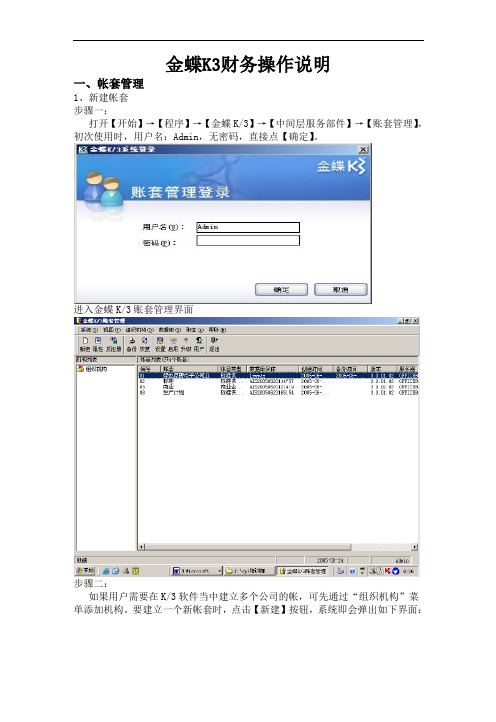
金蝶K3财务操作说明一、帐套管理1、新建帐套步骤一:打开【开始】→【程序】→【金蝶K/3】→【中间层服务部件】→【账套管理】,初次使用时,用户名:Admin,无密码,直接点【确定】。
进入金蝶K/3账套管理界面步骤二:如果用户需要在K/3软件当中建立多个公司的帐,可先通过“组织机构”菜单添加机构。
要建立一个新帐套时,点击【新建】按钮,系统即会弹出如下界面:步骤三:建好帐套后必须要对新建的帐套进行设置才能使用。
设置帐套参数点击【设置】按钮进行参数设定,设定好后点击【确认】完成参数设定工作;最后点击【启用】启用该帐套设置帐套参数时要注意几点:设置帐套参数时要注意几点:(1)、公司名称是必录项目,不可省略,用户可以以公司全称录入。
(2)、国内企业记帐本位币一般皆为人民币,代码以通用的货币代码表达,如:人民币为RMB,美元为USD等。
(3)、帐套启用期间不是指当前年度期间,而是指用户利用K/3软件开始处理的业务的特定年度月份。
2、帐套备份步骤:选择需要备份的帐套,点击工具栏中【备份】,选择备份方式及路径,最后点击【确定】即可。
备份完成后,系统将自动生成两个文件,分别为*.bak和*.dbb。
说明:完全备份:执行完整数据库备份,也就是为账套中的所有数据建立一个副本。
增量备份:记录自上次完整数据库备份后对数据库数据所做的更改,也就是为上次完整数据库备份后发生变动的数据建立一个副本。
注意事项:(1)、增量备份是基于完全备份之上的。
因此在增量备份之前,必须先做完全备份。
(2)、现建立一个专门用于存放备份帐套数据的文件夹,该文件夹一定不能与操作系统盘同区,以防将来操作系统有问题需格式化重装时误删,带来不必要的麻烦。
新建帐套时帐套存放路径同理;3、帐套恢复步骤1:点击工具条的【恢复】,选择相关选项,点击【确定】。
见下图:要点:如果安装SQL时是用的WINDOWS身份验证,选第一个选项,否则选第二个选项,用户名SA有密码就必须要输入;如果安装SQL时是用的混合身份验证,则上下两种验证方式皆可。
某公司金蝶K3用户权限设置流程图
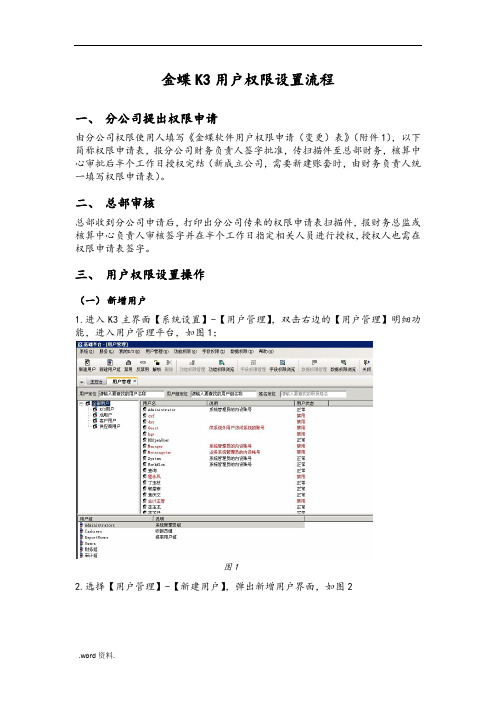
金蝶K3用户权限设置流程一、分公司提出权限申请由分公司权限使用人填写《金蝶软件用户权限申请(变更)表》(附件1),以下简称权限申请表,报分公司财务负责人签字批准,传扫描件至总部财务,核算中心审批后半个工作日授权完结(新成立公司,需要新建账套时,由财务负责人统一填写权限申请表)。
二、总部审核总部收到分公司申请后,打印出分公司传来的权限申请表扫描件,报财务总监或核算中心负责人审核签字并在半个工作日指定相关人员进行授权,授权人也需在权限申请表签字。
三、用户权限设置操作(一)新增用户1.进入K3主界面【系统设置】-【用户管理】,双击右边的【用户管理】明细功能,进入用户管理平台,如图1;图12.选择【用户管理】-【新建用户】,弹出新增用户界面,如图2图23.在新增用户界面,进行如下操作:(1)输入【用户】-【用户】;(2)【认证方式】选择密码认证,密码可为空,由用户本人在帐套登录页面设置,也可先设置密码,再由用户本人在帐套登录页面修改;(3)勾选【权限属性】-【用户可以进行业务操作】;(4)选中【用户组】相应用户组点【添加】可以将用户添加到相应用户组里;(5)【用户角色】可不予操作。
4.完成上述操作后,点【确定】按钮。
(二)财务经理权限设置1.进入K3主界面【系统设置】-【用户管理】,选中需要为其授权的用户;2.选择左上角菜单栏【用户管理】-【功能权限管理】,进入用户权限管理界面,如图3;图34.根据目前集团启用的K3模块,只需对基础资料、数据引入引出、系统参数配置、数据交换平台、总账、固定资产、报表、现金管理、现金流量表、仓存管理系统、存货核算管理系统这9个权限组的查询权和管理权进行设置。
具体设置情况见《金蝶K3用户权限设置表》(附件2),财务经理授予这9个权限组的全部查询权与管理权,勾选完成,点右边的【授权】按钮。
5. 根据《金蝶K3用户权限设置表》里“高级设置”栏的说明,对财务经理权限进行高级设置:(1)点击图3右边的【高级】按钮,进入用户权限高级设置页面,如图4,图4(2)如图4,选中左边的系统对象“基础资料_科目”,在右边的权限中,取消对新增、修改、删除、引入、禁用、反禁用权限的勾选,然后点击右下方的【授权】按钮;(3)同理,取消对系统对象“基础资料_核算项目”下“现金流量项目”的新增、修改、删除、引入、禁用、反禁用权限的勾选及其他系统对象设置。
金蝶 K 3 WISE 管理软件应用指南说明书

金蝶K/3 WISE管理软件应用指南毛华扬张志恒编著北京内 容 简 介本书按照财务业务一体化的案例,采用金蝶K/3 WISE管理软件,从软件安装到应用进行讲解。
内容包括操作环境的准备、金蝶K/3 WISE的安装、基础设置、总账、采购、仓存、销售、存货核算、固定资产、工资、现金、期末结账、报表编制。
根据案例资料,按照业务类型一步步操作,就能掌握主要的业务处理方法,每个阶段都有结果可以核对,以检验学习的效果。
在掌握本书业务处理的基础上,结合软件自带的产品使用手册,就可以按照业务的具体情况规划和处理实际业务。
本书主要供金蝶K/3 WISE的用户学习使用和作为高等院校相关专业学习金蝶K/3 WISE软件的实验教材。
本书封面贴有清华大学出版社防伪标签,无标签者不得销售。
版权所有,侵权必究。
侵权举报电话:010-******** 137********图书在版编目(CIP)数据金蝶K/3 WISE管理软件应用指南/毛华扬,张志恒编著. —北京:清华大学出版社,2013ISBN 978-7-302-34078-2Ⅰ. ①金…Ⅱ. ①毛…②张…Ⅲ. ①财务软件—指南Ⅳ. ①F232-62中国版本图书馆CIP数据核字(2013)第240356号责任编辑:崔伟封面设计:周晓亮版式设计:思创景点责任校对:曹 阳责任印制:出版发行:清华大学出版社网 址:,地 址:北京清华大学学研大厦A座邮 编:100084社 总 机:************邮 购:************投稿与读者服务:************,**********************质 量 反 馈:************,*********************印刷者:装订者:经销:全国新华书店开本:180mm×250mm 印张:21.25 字数:488千字(附光盘1张)版次:2013年12月第1版印次:2013年12月第1次印刷印数:1~3000定价:39.00元产品编号:前 言金蝶K/3 WISE是金蝶软件公司面向中型制造企业、商贸流通企业及O2O(线上与线下整合)新型电商企业的产品,能够提供客户关系管理、产业链协同、财务管理、供应链管理、生产制造管理、人力资源管理、移动商务等应用,帮助企业实现人、财、物、产、供、销的全面管理。
金蝶K3WISE创新管理平台PLMV121产品管理操作手册

金蝶K/3WISE创新管理平台PLM 产品管理操作手册金蝶软件(中国)有限公司 2010年4月目录1.1基本介绍 (1)1.2 产品库-工作区 (2)1.2.1产品库文件夹操作 (2)1.2.2 产品库操作 (6)1.2.2.2创建产品 (7)1.2.2.3 产品相关维护 (8)1.2.2.3 创建物料族、产品族 (19)1.3 归档区 (26)1.4 发布区 (29)1.5 产品业务类型 (30)1.6 驱动表单 (30)1.1基本介绍1.1.1 主界面介绍【导航栏】主界面左边的系统功能模块列表为导航栏,可在不同模块不同功能点上切换。
【产品分类区】主界面的中间位置为产品分类区,显示不同产品的不同分类情况。
【产品列表】主界面右边为产品列表,显示某一产品分类下的产品信息。
【产品结构树】由三部分组成,工作区、归档区、发布区。
工作区的产品归档后自动移入归档区,归档后的产品若发布,自动出现在发布接收人的发布区(归档区当然也存在),对产品本身的操作大部分在这三个区进行。
1.1.2 图标说明序号图标意义1 常规的产品、标准物料2 产品族,即产品配置3 工厂物料4 设计工作状态,工作区对象5 设计归档状态,归档区对象6 设计发布状态,发布区对象1.2 产品库-工作区 1.2.1产品库文件夹操作1.2.1.1文件夹功能清单1.2.1.2视图与分类显示【视图】:产品库显示可分业务类型和文件夹结构两种方式显示,在视图中选择,如下图:文件夹结构显示 业务类型显示【分类】 对不同分厂的产品的管理序号 功能名称简要概述1 视图与分类显示 产品库的显示方式2 新建文件夹 建立一个新的文件夹3 删除 删除文件夹4 属性查看与维护文件夹属性 5 复制、剪切、粘贴 文件夹的如何复制、剪切、粘贴 6 文件夹权限 权限设置与权限介绍 7 文件夹管理 批量管理文件夹8 创建快捷方式如何应用快捷的方式找到某产品对产品进行分类,需要建立分类文件夹,对应的归档区的文件夹结构与工作区一致。
金蝶k3财务软件操作使用流程(精)
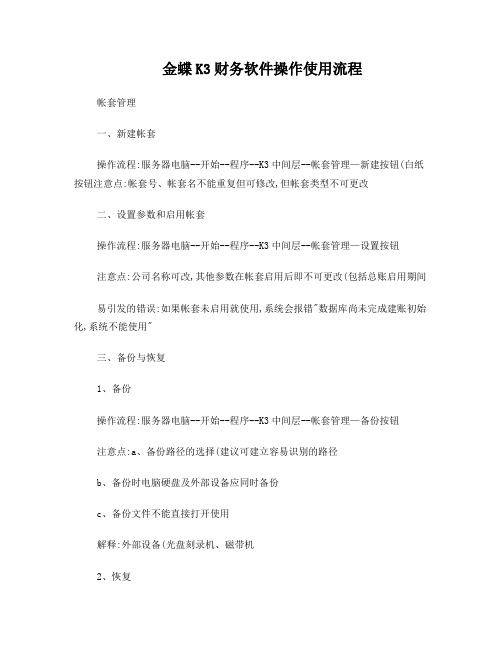
金蝶K3财务软件操作使用流程帐套管理一、新建帐套操作流程:服务器电脑--开始--程序--K3中间层--帐套管理—新建按钮(白纸按钮注意点:帐套号、帐套名不能重复但可修改,但帐套类型不可更改二、设置参数和启用帐套操作流程:服务器电脑--开始--程序--K3中间层--帐套管理—设置按钮注意点:公司名称可改,其他参数在帐套启用后即不可更改(包括总账启用期间易引发的错误:如果帐套未启用就使用,系统会报错"数据库尚未完成建账初始化,系统不能使用"三、备份与恢复1、备份操作流程:服务器电脑--开始--程序--K3中间层--帐套管理—备份按钮注意点:a、备份路径的选择(建议可建立容易识别的路径b、备份时电脑硬盘及外部设备应同时备份c、备份文件不能直接打开使用解释:外部设备(光盘刻录机、磁带机2、恢复解释:当源帐套受到损坏,需打开备份文件来使用时用恢复,恢复与备份是对应的过程。
操作流程:服务器电脑--开始--程序--K3中间层--帐套管理—恢复按钮注意点:恢复时“帐套号、帐套名”不允许重复四、用户管理(即可在中间层处理,亦可在客户端处理操作流程:(中间层服务器电脑--开始--程序--K3中间层--帐套管理—用户按钮(客户端K3主控台—进入相应帐套—系统设置—用户管理1、用户组:注意系统管理员组与一般用户组的区别2、新建用户操作流程:(中间层服务器电脑--开始--程序--K3中间层--帐套管理—用户按钮—用户菜单—新建用户(客户端K3主控台—进入相应帐套—系统设置—用户管理—用户按钮—用户菜单—新建用户注意点:a、只能是系统管理员才可以增加人名b、注意系统管理员的新增(即用户组的选择3、用户授权操作流程:(中间层服务器电脑--开始--程序--K3中间层--帐套管理—用户按钮—用户菜单—权限(客户端K3主控台—进入相应帐套—系统设置—用户管理—用户按钮—用户菜单—权限注意点:a、只能是系统管理员才可以给一般用户进行授权,报表的授权应在报表系统工具—〉报表权限控制里给与授权。
金蝶k3财务软件操作使用流程1.doc
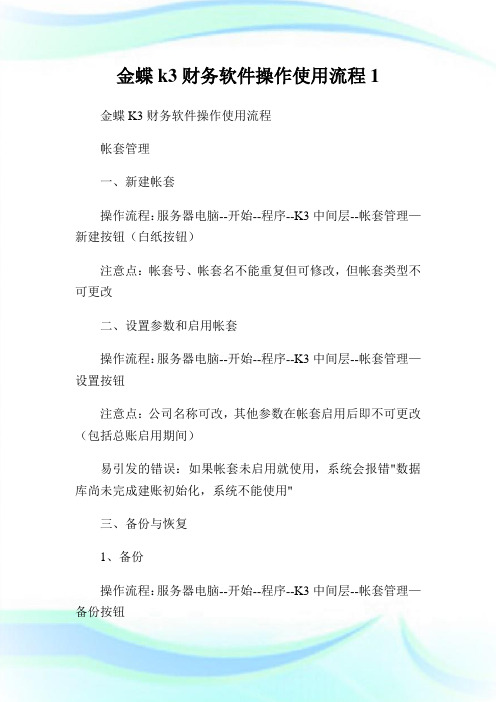
金蝶k3财务软件操作使用流程1 金蝶K3财务软件操作使用流程帐套管理一、新建帐套操作流程:服务器电脑--开始--程序--K3中间层--帐套管理—新建按钮(白纸按钮)注意点:帐套号、帐套名不能重复但可修改,但帐套类型不可更改二、设置参数和启用帐套操作流程:服务器电脑--开始--程序--K3中间层--帐套管理—设置按钮注意点:公司名称可改,其他参数在帐套启用后即不可更改(包括总账启用期间)易引发的错误:如果帐套未启用就使用,系统会报错"数据库尚未完成建账初始化,系统不能使用"三、备份与恢复1、备份操作流程:服务器电脑--开始--程序--K3中间层--帐套管理—备份按钮注意点:a、备份路径的选择(建议可建立容易识别的路径)b、备份时电脑硬盘及外部设备应同时备份c、备份文件不能直接打开使用解释:外部设备(光盘刻录机、磁带机)2、恢复解释:当源帐套受到损坏,需打开备份文件来使用时用恢复,恢复与备份是对应的过程。
操作流程:服务器电脑--开始--程序--K3中间层--帐套管理—恢复按钮注意点:恢复时“帐套号、帐套名”不允许重复四、用户管理(即可在中间层处理,亦可在客户端处理)操作流程:(中间层)服务器电脑--开始--程序--K3中间层--帐套管理—用户按钮(客户端)K3主控台—进入相应帐套—系统设置—用户管理1、用户组:注意系统管理员组与一般用户组的区别2、新建用户操作流程:(中间层)服务器电脑--开始--程序--K3中间层--帐套管理—用户按钮—用户菜单—新建用户(客户端)K3主控台—进入相应帐套—系统设置—用户管理—用户按钮—用户菜单—新建用户注意点:a、只能是系统管理员才可以增加人名b、注意系统管理员的新增(即用户组的选择)3、用户授权操作流程:(中间层)服务器电脑--开始--程序--K3中间层--帐套管理—用户按钮—用户菜单—权限(客户端)K3主控台—进入相应帐套—系统设置—用户管理—用户按钮—用户菜单—权限注意点:a、只能是系统管理员才可以给一般用户进行授权,报表的授权应在报表系统工具—〉报表权限控制里给与授权。
K3 Wise财务模块操作手册

北京某某有限公司【1 】K3 Wise财务模块操纵手册第1章登录K3及根本操纵31.1 登录及刊出长途办事器31.1.1 应用长途桌面衔接登录办事器31.1.2 刊出长途桌面41.2 主控台与主界面61.2.1 登录主控台61.2.2 主控台界面61.3 公共基本材料保护71.4 经常应用功效设置81.5 新增K3用户91.5.1 进入用户治理91.5.2 新建用户91.5.3 用户权限掌握10第2章财务管帐—总账112.1 总账体系参数设置112.2 总账营业处理112.2.1 凭证处理112.2.2 账表查询152.2.3 期末处理172.2.4 反结账18第3章财务管帐—固定资产193.1 体系设置193.2 基本材料的保护193.2.1 卡片类别203.2.2 变动方法203.2.3 存放地点203.3 营业处理213.3.1 卡片录入(初始化进程的初始数据也在此录入)213.3.2 初始化223.4 卡片变动处理233.5 凭证治理233.5.1 凭证生成233.5.2 卡片生成凭证,传递到总账233.5.3 凭证查询.保护243.5.4 固定资产清单的检讨253.5.5 期末结账25第4章财务管帐—现金治理274.1 体系参数设置274.2 新科目次入,并停止初始化274.3 录入日志账284.3.1 录入现金日志账284.3.2 现金日志账预览.打印294.4 现金清点单304.5 与总账对账304.6 期末处理30第5章财务管帐—报表体系315.1 报表菜单项解释315.2 报表处理315.2.1 新建报表解释315.2.2 视图切换(显示公式和显示数据)325.2.3 报表属性的设置325.2.4 报表表页治理325.2.5 报表的权限掌握335.2.6 报表的引出.打印345.2.7 多账套治理.报表归并取数34第6章财务管帐—应收.敷衍款治理366.1 基本材料366.2 体系参数设置366.3 初始化376.4 单据处理(以收款单为例,其他单据相似)376.5 结算386.6 期末处理39第1章登录K3及根本操纵1.1 登录及刊出长途办事器1.1.1应用长途桌面衔接登录办事器在开端菜单-程序-附件(视操纵体系不合在附件-通信)找到“长途桌面衔接”,或者在开端菜单-运行,在打开的对话框中输入“mstsc”,单击肯定.图错误!文档中没有指定样式的文字。
- 1、下载文档前请自行甄别文档内容的完整性,平台不提供额外的编辑、内容补充、找答案等附加服务。
- 2、"仅部分预览"的文档,不可在线预览部分如存在完整性等问题,可反馈申请退款(可完整预览的文档不适用该条件!)。
- 3、如文档侵犯您的权益,请联系客服反馈,我们会尽快为您处理(人工客服工作时间:9:00-18:30)。
授权操作指引
一、功能权限授权
按操作模块明细授权,如销售订单、采购订单、其他入库、、、
1.1 新增用户
【图1-1】
【图1-2】
〖新建用户〗单击新增一个系统操作用户,但如果该用户权限与已建立的某个用户权限基本相同时,可用友《复制用户》会更节省授权时间,新增用户具体操作见【图1-3~图1-6】;
图1-3
图1-4
图1-5
图1-6
〖新建用户组〗单击新建一个用户组,此功能主要是当一个组多个用户权限相同时,建立用户组然后可以按组授权,以节省授权时间,但我公司权限无重复,故不适用按组授权;
〖新建用户类别〗单击新建一个用户类别组,该类别组增加成功后显示在左边窗口中的“全部用户”下,然后可按用户类别进行授权,本公司只购买金蝶K/3系统,该用户类别系统已默认自带,故无需新建该项;
〖复制用户〗在已授权妥当的用户明细中选中一个用户,单击即可复制被选中用户的所有权限,具体操作见【图1-7~图1-10】
【图1-7】
〖此账号禁止使用〗对离职人员的用户名勾选此项后,账号即刻被禁止使用;注:当离职人员的账号有被引用记录时,必须禁用,不可直接删除或改成其他人员名字继续使用;
【图1-8】
【图1-9】
【图1-10】
〖参数设置〗单击打开用户权限参数设置界面,如图【图1-11】;
【图1-11】
1.2 功能权限授权
【图1-12】
【图1-13】
【图1-14】
二、数据权限授权
按组别授权
按组别授权的部门有:销售部、采购部,授权方式是每个人只可以查看自己的客户、供应商,即每个人为一个独立的组别;
2.1 新增用户
请参考1.1 新增用户说明;
2.2 数据权限授权
【图2-1】
【图2-2】
注:“拥有当前数据类型的全部数据权限”及“自动具有新增加数据的全部权
限”两个选项除拥有该数据类型所有权限的人可选择外,其他人不可选择,否则数据管控既失效;
【图2-3】
【图2-4】
注:按一级组别(部门)授权,表示该用户可以拥有该组别中所有明细的相关授权权限;按二级组别(职员)授权,表示该用户可以拥有该组别中所有明细的相关授权权限;
【图2-5】
【图2-6】
注:当有明细数据授权需求时,选中“按明细数据授权”,此时系统会弹出“是否将已有的全部权限信息清除”的提示,此时选择“否“继续授权;若选择“是”,则会删除所有按上组组授权的权限;但是,如果在已有明细数据授权后再进行“按上级组”授权时,该提示只能选择“是”以删除所有授权后重新全部授权,否则无法进行新的授权;
按明细授权只在“当一个用户只能拥有一个上级组中的部分明细的相应权限时”需要;其操作方式与“按上级组授权”方式基本相同,只是在打开的窗口中一个显示的是上级组,一个显示的是明细,用户选中目标直接双击即可选取;
2.3 启动系统数据组授权控制
【图2-7】
【图2-8】
【图2-9】
注:先启动数据组授权后,被启动的明细方可在数据组授权中显示供选择;
三、字段权限授权
按操作模块明细中的字段授权,如物料明细里面的计划单价、预估单价等字段授权、、、
按字段授权的模块有:客户档案(销售部录)、供应商档案(采购部录)、物料信息(研发部录)、职员信息(行政部录);
3.1新增用户
请参考1.1 新增用户说明;
3.2 字段权限授权
【图3-1】
【图3-2】
3.3 启动系统字段授权控制
【图3-3】
【图3-4】
【图3-5】
【图3-6】
四、多级审核授权
当系统启动多级审核时,只在功能权限中授予审核权时,该审核权限并不能生效,需到相应启动多级审核权限的模块中再进行多级审核授权后审核权限方生效;
公司启动多级审核的单据有:1. 外销订单,2.内销订单,3.采购订单,4. 采购申请单,5. 出运通知单(外销),6.发货通知单(内销);多级审核在K/3 12.1 WISE又分新单多级审核与旧单多级审核,现针对这两种多级审核授权均做详细介绍;
4.1 新单多级审核
【图4-1】
【图4-2】
4.2 旧单多级审核
【图4-3】
【图4-4】
【图4-5】
注:其他关于多级审核操作及设置的详细介绍请参考《视维科技ERP系统操作说明书》第一章第二节1.2 多级审核管理中的说明,在此不再赘述;。
